Finalización de la instalación
Si la instalación finaliza correctamente, aparece la página " Instalación finalizada" . Si la instalación falla, aparece la página La instalación ha fallado.
La instalación se ha completado
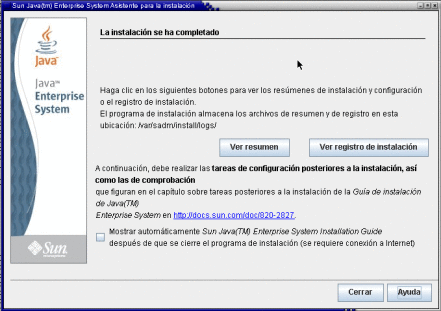
Puede hacer cualquiera de las siguientes cosas:
-
Para examinar la información sobre cada componente instalado y la configuración especificada, haga clic en Ver resumen. Si había seleccionado el modo Configurar ahora, este resumen incluirá todos los valores de configuración.
-
Para ver los mensajes del registro del instalador para todos los componentes, haga clic en Ver registro de instalación. También puede acceder a esta información en cualquier momento desde las siguientes ubicaciones:
SO Solaris: /var/sadm/install/logs
Linux: /var/opt/sun/install/logs
Para obtener más información sobre los registros de Java ES, consulte Análisis de los archivos de registro de instalación.
-
Para acceder a las instrucciones de postinstalación y continuar con los últimos pasos de la instalación, marque la casilla para mostrar automáticamente la Guía de instalación. Aunque haya efectuado diversas operaciones de configuración durante la instalación, la mayoría de los componentes de producto necesitarán algunas tareas de configuración adicionales. Después de la instalación, siempre es necesario hacer algunos cambios manuales en la configuración. Para obtener instrucciones, consulte Finalizar la configuración tras la instalación. También consulte las preguntas de configuración tras la instalación en las preguntas frecuentes sobre instalación.
-
Para salir del instalador haga clic en Cerrar. La sesión de instalación ha finalizado. Los componentes de producto que ha instalado deben iniciarse tras la configuración posterior a la instalación (los paquetes estarán instalados pero nada estará en funcionamiento, ni tan sólo los componentes configurados). Para obtener más información sobre cómo iniciar componentes de producto, consulte Verificación de la configuración posterior a la instalación.
-
Para comenzar a usar componentes Java ES tras instalarlos e iniciarlos, consulte la documentación para cada componente Java ES específico. Si es un usuario nuevo, busque una introducción o material de introducción, que normalmente se encuentra en un documento llamado Resumen técnico.
-
Para volver a empezar en caso que la instalación no cumpla con sus necesidades, ejecute el desinstalador para desinstalar todos los componentes de producto y después realice una nueva instalación. Para obtener más información, consulte Desinstalación.
Java ES Reporter
Java ES Reporter es una utilidad de línea de comandos que realiza el registro del producto después de haber instalado correctamente Java ES. La utilidad se inicia automáticamente en la consola o ventana del terminal en el que inició el instalador. Se le pedirá si quiere instalar Java ES Reporter y, en caso afirmativo, tendrá que introducir la URL o dirección IP de un proxy que Java ES Reporter utilizará para acceder a Sun por Internet. Para obtener más información, consulte Cómo funciona Java ES Reporter.
Añadir componentes después de la instalación
Para instalar componentes adicionales tras la finalización de la instalación, ejecute el programa de instalación de nuevo para añadirlos. El programa de instalación detecta los componentes instalados y los utiliza para satisfacer las dependencias de los componentes que se van a agregar. Los componentes de producto instalados aparecen sombreados y atenuados en la página Seleccionar componentes de software. Por ejemplo, si ha instalado Access Manager y sus componentes necesarios durante una sesión de instalación y más tarde decide que quiere instalar Portar Server, la instancia de Access Manager se utiliza para satisfacer la dependencia de Portar Server con Access Manager. No se le pedirá que vuelva a instalar Access Manager.
La instalación ha fallado
Si la instalación falla, aparecerá la página La instalación ha fallado.
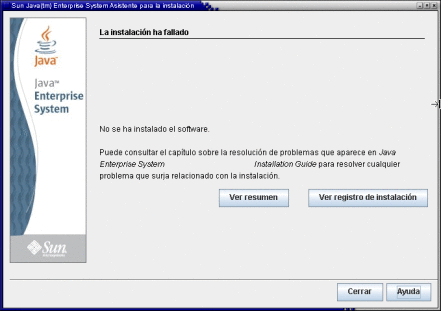
Haga clic en Ver resumen o Ver registro de instalación para acceder a información que le ayudará a analizar los problemas. Para obtener más información sobre cómo usar los registros de Java ES para la resolución de errores, consulte Análisis de los archivos de registro de la instalación.
- © 2010, Oracle Corporation and/or its affiliates
